11 способів виправити помилку «Активне блокування повідомлень» на iPhone
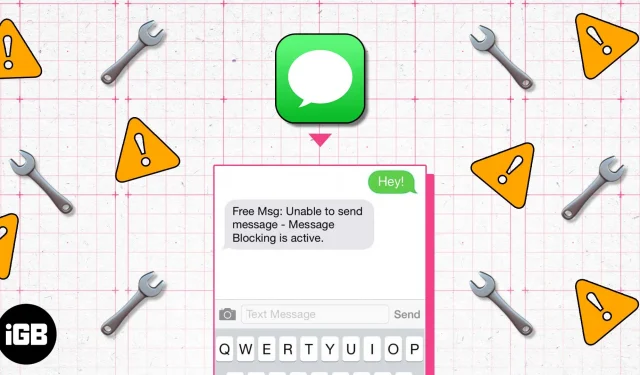
Чи отримуєте ви текст «Неможливо надіслати повідомлення – блокування повідомлення активне» кожного разу, коли ви намагаєтеся надіслати текстове повідомлення? Дуже неприємно, коли ваш iPhone не може виконати таке важливе завдання. Ця помилка здебільшого з’являється, коли ви заблокували одержувача або одержувач заблокував вас.
Однак бувають випадки, коли ця проблема виникає через такі причини, як проблеми з налаштуваннями iMessage, датою та часом тощо. Читайте далі, щоб дізнатися, як виправити активне блокування повідомлень на вашому iPhone і відновити надсилання текстових повідомлень без проблем.
1. Правильно вставте SIM-карту в iPhone
Якщо ви перейшли на eSIM, ви можете пропустити цей крок і перейти до наступного.
Для тих, хто все ще використовує фізичну SIM-карту та стикається з помилкою активного блокування повідомлень, переконайтеся, що ви правильно вставили SIM-карту.
Для тих, хто не знає, вийміть лоток для SIM-карти з гнізда, правильно вирівняйте SIM-карту з лотком для SIM-карти та знову вставте її в свій iPhone. Ви також можете перезавантажити iPhone, якщо ви не бачите піктограму стільникової мережі.
2. Перевірте деталі тарифного плану стільникового зв’язку у свого оператора.
Щоб надсилати текстові повідомлення, вам потрібен активний тарифний план стільникового зв’язку. Якщо у вас є активний тарифний план, але ця проблема все ще виникає, перевірте, чи вичерпано квоту на надсилання текстових повідомлень (якщо ви не використовуєте необмежений тарифний план). І якщо термін дії вашого плану закінчився, його оновлення виправить помилку блокування активних повідомлень.
3. Підтвердьте свій номер телефону
Найчастіше ми поспішаємо, надсилаючи текстові повідомлення. Через брак часу ми часто помиляємося при введенні цифр або забуваємо ввести код країни перед відправкою повідомлення. У таких випадках, коли номер недійсний, ми отримуємо текстове повідомлення Блокування повідомлення активне, коли ми намагаємося надіслати текстове повідомлення. Отже, перш ніж перейти до наступного кроку, ще раз перевірте номер телефону одержувача та переконайтеся, що ви ввели правильні номери.
Основна причина, чому ваш iPhone відображає цю помилку, полягає в тому, що ви заблокували контакт одержувача або навпаки.
Однак, якщо ви випадково заблокували контакт, якому намагаєтеся надіслати повідомлення, ви можете розблокувати контакт зі свого боку.
4. Розблокуйте контакт на своєму iPhone
- Відкрийте програму «Налаштування» на своєму iPhone.
- Перейдіть до Телефону.
- Торкніться опцій для заблокованих контактів.
- Перевірте список, щоб знайти номер, який потрібно розблокувати, ➝ натисніть «Редагувати» у верхньому правому куті.
- Торкніться знака мінус ліворуч від номера, який потрібно розблокувати, і торкніться опції «Розблокувати» праворуч від номера контакту.
- Тепер натисніть «Готово» у верхньому правому куті, щоб закрити сторінку редагування.
Ви успішно розблокували контакт і можете надіслати йому текстове повідомлення.
Спеціального додатка для iMessage немає. Натомість і текстові, і iMessages використовують ту саму програму обміну повідомленнями на iPhone. Щоб запобігти конфлікту між ними, спробуйте вимкнути iMessage і перевірте, чи це вирішить проблему.
5. Вимкніть iMessage на вашому iPhone
- Відкрийте програму «Налаштування» на своєму iPhone.
- Перейти до повідомлень.
- Вимкніть перемикач iMessage.
Тепер, коли ви вимкнули iMessage, спробуйте надіслати текстове повідомлення. Якщо ви все ще отримуєте повідомлення «Активне блокування повідомлень», перейдіть до наступного кроку.
6. Виправте налаштування дати та часу.
Параметри дати та часу завжди повинні бути встановлені точно на вашому iPhone. Якщо дата й час, установлені на вашому iPhone, відрізняються від фактичної дати й часу у вашому регіоні, ви можете зіткнутися з кількома проблемами, і багато служб можуть не працювати належним чином.
Якщо є розбіжності між налаштуваннями дати та часу вашого iPhone, ми рекомендуємо вам увімкнути опцію Установити автоматично в налаштуваннях.
- Відкрийте програму «Налаштування» на своєму iPhone.
- Йти до General.
- Виберіть опцію «Дата й час».
- Увімкніть перемикач «Встановити автоматично».
7. Оновіть налаштування оператора
Постачальники послуг стільникового зв’язку, також відомі як оператори, розповсюджують оновлення в мережі, які допомагають покращити зв’язок, продуктивність тощо. Ці оновлення також включають такі функції, як 5G, виклики через Wi-Fi тощо. Виконайте наведені нижче дії, щоб оновити налаштування оператора на вашому iPhone.
- Відкрийте програму «Налаштування» на своєму iPhone.
- Йти до General.
- Натисніть Про програму. Ви повинні побачити червоний значок поруч із опцією «Про програму», якщо є якісь оновлення. Більш того, якщо є оновлення, на екрані з’явиться спливаюче вікно про це. Дотримуйтесь інструкцій на екрані, і готово.
8. Оновіть iOS до останньої версії
Іншою можливою причиною того, що ви отримуєте заблоковані повідомлення, може бути помилка програмного забезпечення iOS. Ми всі знаємо, якою була iOS 16 досі, і хоча операційна система з тих пір пройшла довгий шлях, у програмному забезпеченні все ще є кілька помилок.
Щоб переконатися, що ця проблема не пов’язана з програмним забезпеченням, оновіть свій iPhone до останньої стабільної версії iOS.
- Відкрийте програму «Налаштування» на своєму iPhone.
- Йти до General.
- Торкніться Оновлення програмного забезпечення.
- Якщо оновлення доступне, торкніться опції «Завантажити та встановити» внизу екрана.
9. Скинути налаштування мережі
Іноді виникають проблеми з налаштуваннями мережі, які ви не можете вирішити швидко. У таких випадках найкраще скинути налаштування мережі вашого iPhone.
- Відкрийте програму «Налаштування» на своєму iPhone.
- Йти до General.
- Прокрутіть вниз і виберіть «Перенести» або «Скинути iPhone».
- Натисніть «Скинути» та виберіть параметр «Скинути налаштування мережі».
- Тепер введіть пароль свого iPhone, щоб скинути всі налаштування мережі.
10. Зверніться до свого оператора
Якщо жоден із наведених вище кроків не допоміг вирішити проблему, спробуйте зв’язатися зі своїм оператором і попросити вирішити проблему. Ця проблема може бути пов’язана з вашим оператором, і він може цього ще не помітити.
Ви можете зв’язатися зі своїм оператором на відповідних веб-сайтах або за телефоном служби підтримки. Служба підтримки, якщо знає про проблему, напевно зможе її вирішити.
11. Зверніться до служби підтримки Apple
Останньою можливістю вирішення всіх питань буде звернення до служби підтримки Apple. Вони зазвичай мають рішення; навіть інакше ви принаймні отримаєте уявлення про те, чи є проблема поширеною чи явно впливає на ваш пристрій.
Крім того, якщо виникла якась апаратна проблема, яка спричинила цю проблему, ви можете її вирішити, якщо ваш пристрій перебуває на гарантії або якщо ви підписалися на план AppleCare+. З цим сказаним, вирушайте до найближчого магазину Apple Store або перегляньте наш посібник щодо зв’язку зі службою підтримки Apple.
FAQ
Якщо ви намагаєтеся надіслати текстове повідомлення користувачеві, якого заблокували, або якщо одержувач заблокував вас, ви отримаєте повідомлення Блокування повідомлення активне.
Надсилайте повідомлення без помилок
Я сподіваюся, що за допомогою наведених вище методів ви виправили помилку «Неможливо надіслати повідомлення – повідомлення блокується» на вашому iPhone. Якщо ви знаєте будь-який інший метод, який допоміг вам вирішити проблему, повідомте нам у коментарях нижче, і ми включимо його в наш список, щоб допомогти іншим із такою ж проблемою.
Крім того, якщо у вас є якісь інші сумніви, повідомте нам про це в коментарях нижче.



Залишити відповідь